Verá a muchas personas que no pueden continuar su día sin sumergirse en alguna plataforma de redes sociales. Y una de las aplicaciones de redes sociales más utilizadas y visitadas es YouTube.
Si eres un geek de YouTube, ver videos de YouTube es parte de tu rutina diaria. Pero, ¿qué hay de esas personas que hacen videos de YouTube? ¿Tienen algún tipo de estilo de carga? Ellos subir MKV a YouTube?
Si desea obtener más información sobre qué videos se pueden cargar directamente en YouTube, o que convertidores de video puedes usar para mejorar tus videos, siéntete libre de leer este artículo. Quién sabe, puede que encuentres tu vocación como un futuro 'vloguero' después de leer este artículo.
Contenido: Parte 1. ¿YouTube es compatible con MKV?Parte 2. ¿Cómo puedo subir MKV a YouTube? Guía sencillaParte 3. ¿Cómo subir un video a YouTube? Pasos a seguirParte 4. Conclusión
Parte 1. ¿YouTube es compatible con MKV?
¿Está planeando subir algunos videos en YouTube de usted o cualquier cosa que esté haciendo para compartir con su familia, amigos y colegas? Entonces puedes comenzar tu viaje en YouTube aprendiendo más a través de este artículo.
Lea esta sección para obtener más información sobre los archivos MKV antes de saber cómo subir MKV a YouTube.
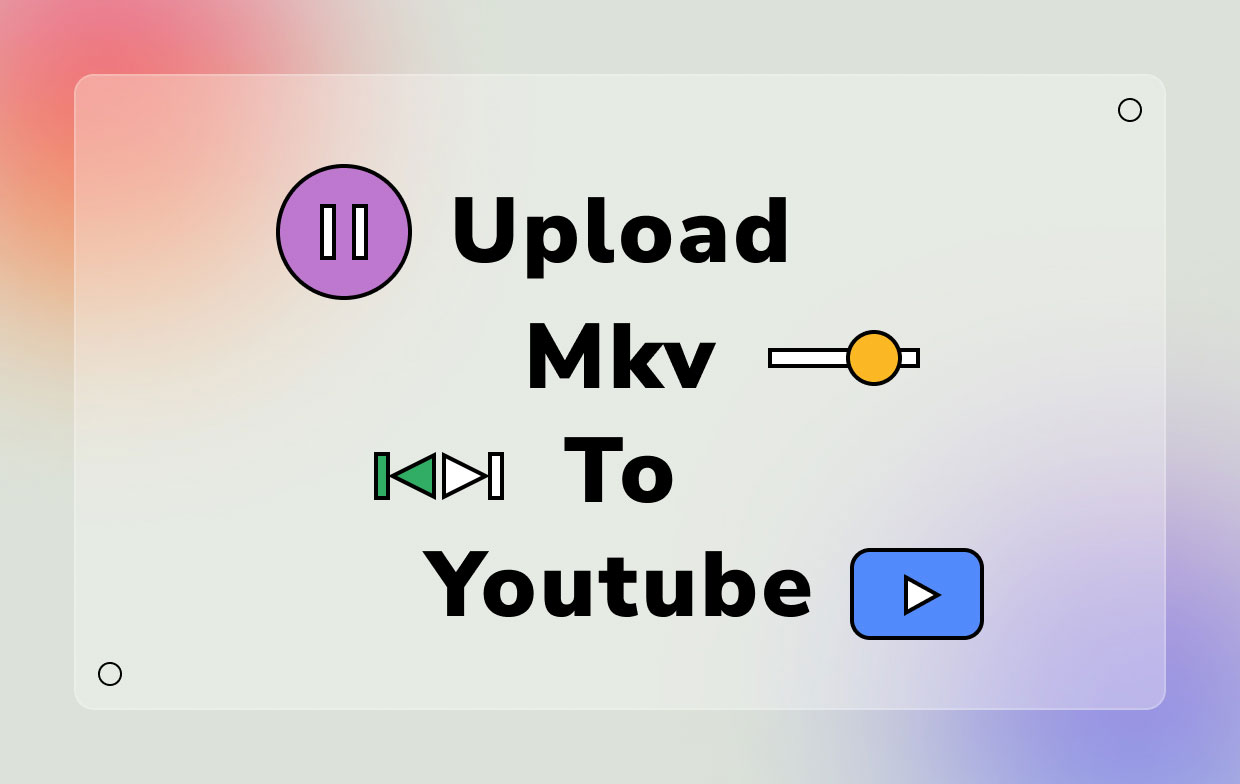
En primer lugar, YouTube acepta archivos en formato MKV. Sin embargo, debido al gran tamaño de los archivos MKV, puede ser un desafío subir MKV a YouTube, sin mencionar que la velocidad de su Internet también puede ser un factor.
So que es mkv ¿de todas formas? MKV abreviatura de Matroska Los archivos de video se desarrollan en Rusia y se utilizan principalmente para almacenar archivos. Los archivos MKV se desarrollaron para estar completamente preparados para el futuro, lo que simplemente significa que no importa cuánto tiempo pase y cuántos formatos se desarrollen a medida que pasa el tiempo, los archivos MKV nunca quedarán obsoletos.
¿YouTube es compatible con MKV? Si planea subir videos a YouTube, es aconsejable aprender qué tipo de archivos se aceptan en su aplicación. Afortunadamente, los archivos MKV se aceptan en YouTube, así como videos de escaneo MP4 o H.264. Entonces puedes subir MKV directamente a YouTube.
Pero si experimenta algunos problemas al cargar archivos MKV a YouTube debido a su gran tamaño, siempre puede convertirlo a un formato aceptado por YouTube.
Parte 2. ¿Cómo puedo subir MKV a YouTube? Guía sencilla
Si desea cargar MKV en YouTube, puede hacerlo directamente. Pero debes tener en cuenta que subir archivos MKV directamente a YouTube requiere mucha paciencia ya que puede ser un proceso largo debido al gran tamaño de los archivos MKV.
Sin embargo, también hay otra manera de subir MKV con éxito a YouTube. Y eso es a través de la conversión de estos archivos MKV a un formato mucho más pequeño y aceptado en la plataforma de YouTube. ¿Y qué puede haber un formato más versátil que el MP4?
Si quieres aprender a convertir MKV a MP4, todo lo que necesita tener es la herramienta de conversión adecuada como la Convertidor de video iMyMac.
El Convertidor de video iMyMac es una verdadera belleza que puede hacer que la conversión sea mucho más fácil para ti. Es rápido y confiable, sin mencionar que también tiene muchas funciones.
Por un lado, esta herramienta puede convertir cualquier forma de medios (video/audio) de un formato a otro. También puede dejarte edita tus videos y mírelos a través de su sitio para la transmisión sin conexión.
Esta herramienta de conversión también es muy fácil de usar y tiene una interfaz fácil de usar. Si desea cargar MKV a YouTube, aprenda a usar iMyMac Video Converter leyendo los procedimientos a continuación para convertir el video MKV a otros formatos:
- Instale y ejecute el software en Mac o Windows, inicie sesión con su correo electrónico y código de licencia
- Cargue o arrastre archivos al software
- Ajuste la configuración, incluido el formato de salida y la carpeta de salida de sus archivos convertidos
- Presione Convertir / Exportar y espera a que termine
- Sube MKV a YouTube siguiendo los pasos de la Parte 3
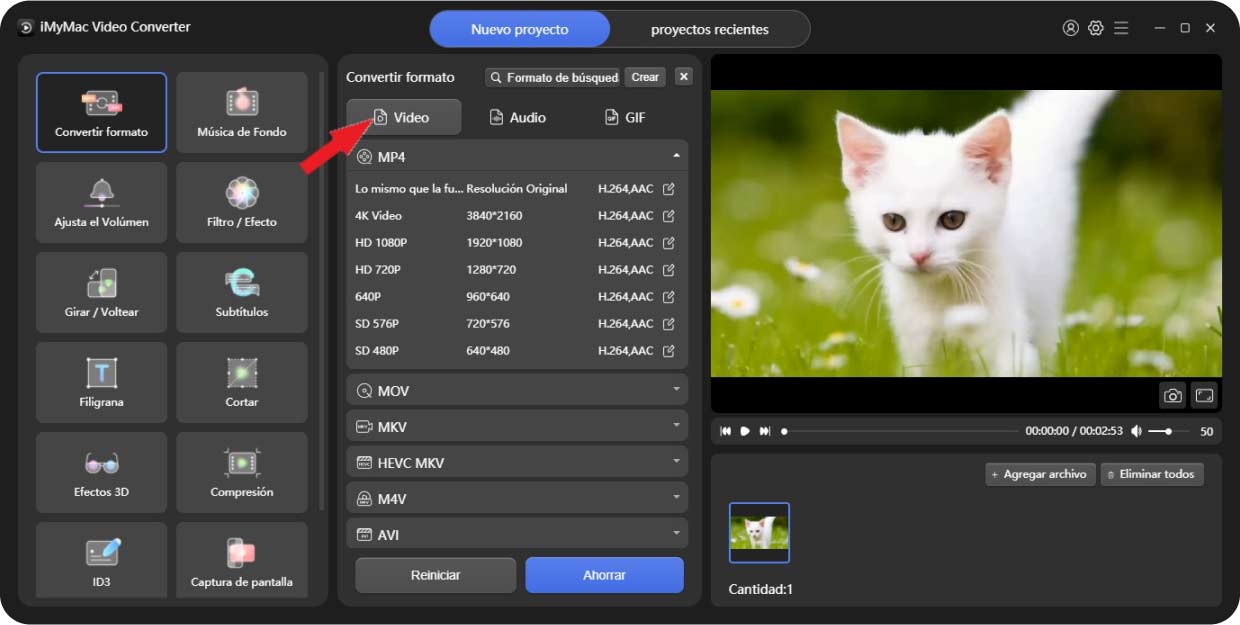
Tan simple como eso, ahora puedes subir MKV a YouTube por convertirlo a MP4 u otros formatos que se acepten en YouTube.
Aunque los archivos MKV se aceptan en la aplicación de YouTube, cargarlos puede ser un desafío ya que tiene un gran tamaño y la conexión a Internet puede causar más obstáculos.

Entonces, si desea cargar y compartir sus videos en YouTube, es mejor convertirlos a un formato que tenga el tamaño correcto y sea compatible con la aplicación de YouTube.
Parte 3. ¿Cómo subir un video a YouTube? Pasos a seguir
Ahora que por fin has aprendido que puedes subir MKV a YouTube u otros formatos de video en YouTube, es hora de que aprenda cómo cargar un video en el YouTube para que puedas iniciar tu 'vlogueo' viaje.
A continuación se muestra una sencilla guía paso a paso que proporcionamos para que pueda comenzar a subir videos en YouTube cuando lo desee:
- Antes de cargar MKV a YouTube, le recomendamos que primero lo convierta a formato de video MP4.
- Abre la aplicación de YouTube e inicia sesión en tu cuenta de YouTube
- En la parte superior de la página de inicio de YouTube, haga clic en el Subir .
- Toque en Upload Video
- Presione Selecciona archivos para seleccionar el video que deseas subir
- Después de elegir el archivo, puede hacer doble clic en él o arrastrarlo a la aplicación de YouTube.
- Una vez que se haya agregado el archivo, lo llevará a otra página donde podrá configurar la configuración de su video de YouTube, como el título, la descripción y las etiquetas que desee.
- Ahora, haga clic en el Configuración de privacidad para tu video
- Establezca una miniatura de foto para su video de YouTube para que sus espectadores vean lo que hay para ellos
- Ahora, no olvide hacer clic en el Ahorra .
Después de leer las guías simples en la Parte 2 y la Parte 3, ¡ahora puede cargar fácilmente MKV en YouTube!
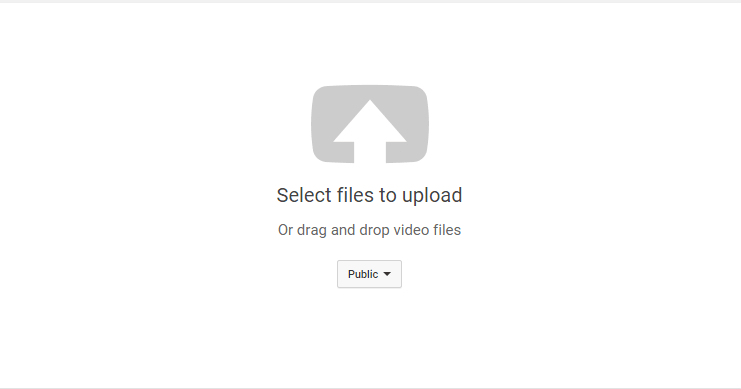
Parte 4. Conclusión
Después de saber que puedes subir MKV a YouTube Y aprendiendo como subir un video a youtube, estamos seguros de que ahora puede comenzar a compartir sus videos con su familia y amigos. Además, no olvide usar iMyMac Video Converter si primero desea convertir sus archivos MKV a otros formatos para que no tenga dificultades para cargar sus videos.
El Convertidor de video iMyMac admite cualquier conversión de formato, por lo que puede estar seguro de que puede convertir videos MKV a otros formatos aceptados en la aplicación de YouTube y editarlos antes de cargar MKV en YouTube. Comienza tu vlogging viaje descargando iMyMac Video Converter!



